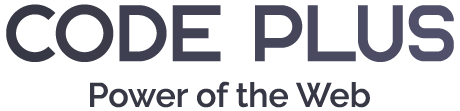はじめに
Swiperの自動再生機能を使用する際、disableOnInteraction: falseを設定しても、時々スライドが止まってしまう問題に遭遇することがあります。この記事では、その原因と解決方法について解説します。
問題の原因
Swiperの自動再生が止まってしまう主な原因は以下の通りです:
- ユーザー操作による干渉
- マウスホバー時の動作
- トランジションの完了待ち
- タッチ操作の影響
- DOMの変更による影響
解決方法
以下のオプションを組み合わせることで、より安定した自動再生を実現できます:
var swiper = new Swiper('.swiper', {
autoplay: {
delay: 0, // デフォルト: 3000
disableOnInteraction: false, // デフォルト: true
pauseOnMouseEnter: false, // デフォルト: true
waitForTransition: true, // デフォルト: true
stopOnLastSlide: false, // デフォルト: false
},
allowTouchMove: false, // デフォルト: true
watchSlidesProgress: true, // デフォルト: false
observer: true, // デフォルト: false
observeParents: true, // デフォルト: false
});
各オプションの説明
autoplayオプション
-
delay: スライド間の遅延時間(ミリ秒)- 0に設定することで、よりスムーズな連続再生が可能
- デフォルト値: 3000
-
disableOnInteraction: ユーザー操作時の自動再生停止- falseに設定すると、ユーザー操作後も自動再生を継続
- デフォルト値: true
-
pauseOnMouseEnter: マウスホバー時の動作- falseに設定すると、マウスホバー時も自動再生を継続
- デフォルト値: true
-
waitForTransition: トランジション完了待ち- trueに設定すると、トランジション完了を待ってから次のスライドに移動
- デフォルト値: true
-
stopOnLastSlide: 最終スライドでの停止- falseに設定すると、最後のスライドでも自動再生を継続
- デフォルト値: false
その他の重要オプション
-
allowTouchMove: タッチ操作の有効/無効- falseに設定すると、タッチ操作による干渉を防止
- デフォルト値: true
-
watchSlidesProgress: スライド進行状況の監視- trueに設定すると、スライドの進行状況を監視して安定性を向上
- デフォルト値: false
-
observer: DOM変更の監視- trueに設定すると、DOMの変更を監視して安定性を向上
- デフォルト値: false
-
observeParents: 親要素の変更監視- trueに設定すると、親要素の変更も監視
- デフォルト値: false
まとめ
Swiperの自動再生を安定させるには、単にdisableOnInteraction: falseを設定するだけでなく、複数のオプションを組み合わせる必要があります。特に、ユーザー操作による干渉を防ぎ、スライドの進行状況を適切に監視することで、より安定した自動再生を実現できます。
これらの設定を組み合わせることで、以下の効果が期待できます:
- より安定した自動再生
- ユーザー操作による干渉の防止
- スムーズな連続再生
- パフォーマンスの向上
必要に応じて、これらのオプションを調整することで、最適な動作を実現できます。
Swiperの自動再生が「なぜ」止まるのか?本質から理解する設定ガイド